Fotos per E-Mail versenden ist einfach, hat aber auch seine Tücken. Unser PC’s werden immer leistungsfähiger, die Internetzugänge immer schneller und die Kameras liefern immer mehr Auflösung. Einerseits ist all dies gewünscht und brachte gerade dies den Durchbruch in der Digitalfotografie, aber was tun mit der Datenflut. Der Speicher des PC’s ist bald voll, die CD reicht noch für einige Bilder, DVD’s können mit Mühe den Inhalt einer Urlaubsausbeute fassen.
Wollen wir nun auch noch Freunde in der Ferne mit unseren Bildern beglücken, so ist Datenreduktion angesagt. Einzelne Programme unterstützen uns bei unseren Bemühungen. Ich habe zum Testen ein Bild, aufgenommen mit einer 7 MPixel Kamera verwendet. Das Bild im Original hat 3072×2304 Pixel bei 3,46 MBit
Fotos per E-Mail versenden:
Soll ein Bild per E-Mail verschickt werden so sollte der Datenumfang beschränkt werden. Je nach E-Mail-Anbieter ist die maximale Größe einer E-Mail inklusive Anhang auf vier bis 35 MB beschränkt. Bedenke, nicht jeder hat eine schnelle Internetverbindung und nicht jede Vermittlungsstelle (Provider) lässt beliebig große E-Mails passieren.
Als Beispiel verwende ich den E-Mailversand unter Verwendung von Microsoft und Outlook.
1.) Nicht zu empfehlen ist der Versand direkt aus Outlook unter Verwendung der Funktion -Datei einfügen. Bei dieser Funktion wird die Datei in Originalgröße verwendet und unser Beispiel (ein Bild) würde an vielen Stellen bereits zur Überlastung führen.
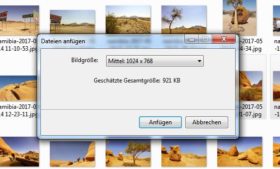
2.) Eine einfache Möglichkeit besteht jedoch darin die Bilder im Internet Explorer per Markierung auszuwählen und dann per rechter Maustaste über das Menü Senden an -E-Mail-Empfänger, eine Datenreduktion zu starten. Es öffnet dann ein Fenster, in welchem eine reduzierte Bildgröße angeboten wird. Ich empfehle diese Funktion, um damit die Bilder auf 1024 x 768 Pixel zu verkleinern. Dies ist eine vernünftige Größe zur Darstellung auf dem Bildschirm.
3.) Alternativ besteht die Möglichkeit der Datenreduktion per Fotoprogramm, siehe Stapelverarbeitung – alle Bilder in einem Arbeitsgang anpassen

Wird unser Beispielbild wie unter 2.) beschrieben behandelt, wird es auf 54 KB reduziert, d.h. ca. 1,5 % der ursprünglichen Dateigröße.
Zur Vergrößerung Bild bitte aktivieren.
Der Versand von bis zu 40 Bilder in einer E-Mail ist damit problemlos möglich.

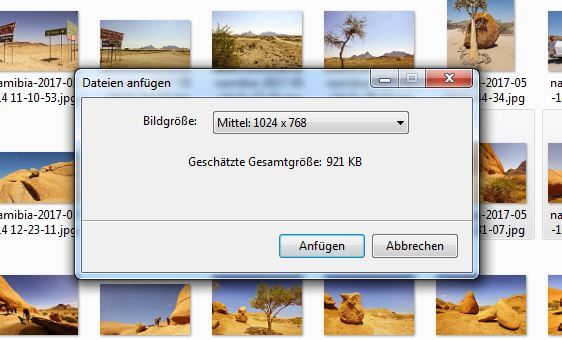
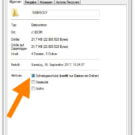
Hallo lieber Klaus Keuthen,
Seit vielen Jahren verwende ich zur Datenreduzierung die unter Punkt 2. beschriebene Variante. Leider funktioniert das seit einiger Zeit nicht mehr. Nach Festlegung der Bildgröße und Klick auf „Anfügen“ erscheint nicht mehr wie bisher üblich die Maske zum Mail-Versand sondern die Maske für den Mail-Eingang.
Ein Versand des reduzierten Bildes ist nicht möglich, das Bild ist weg.
Auch mit anderen Dateien, z.B. PDF, funktioniert das Verfahren nicht mehr.
Was kann die Ursache sein?
Viele Grüße und Dank für eine Hilfestellung
@Heinz
Ich habe den Vorgang soeben getestet. Alles funktioniert bei mir.
Ich verwende Win 7 und Outlook
Hast Du etwas an deinem System geändert oder neue Programme aufgespielt!
Falls der Fehler erst kurze Zeit besteht könnte ein Rücksetzen des Systems per Systemwiederherstellung auf einen älteren Zeitpunkt ev. wirken
LG
Klaus
Hallo!
Ich möchte, dass genau dieses Feld bei „Datei senden an“-„E-Mail Empfänger“ nicht(!!!) auftauscht, sondern die Bilddatei in der Größe verschickt wird, wie sie vorliegt. Die Größe passe ich vorher so an, wie ich sie brauche. Ich habe keine Lust, die Bildgröße in dem Fenter ständig umzustellen. Kann man das Fenster irgendwie deaktivieren (Windows 10, Thunderbird)?
@Reimar
Diese Funktion ist hier beschrieben:
https://www.wintotal.de/tipp/bilder-in-e-mail-senden-bildgroesse-reduzieren/